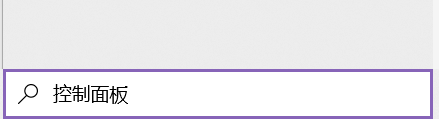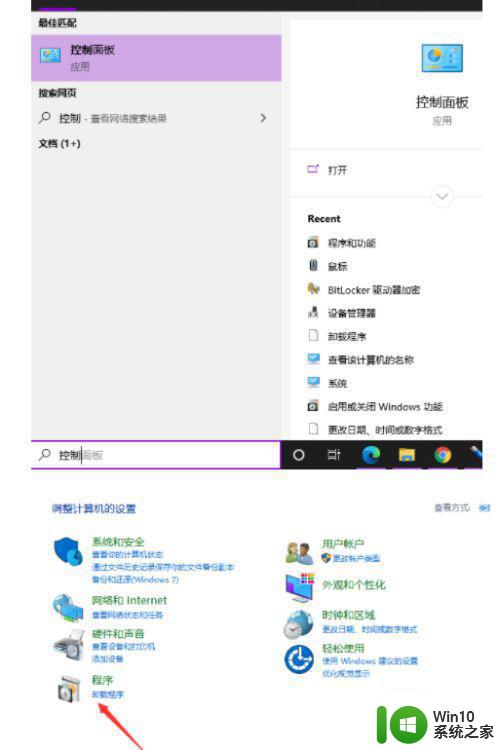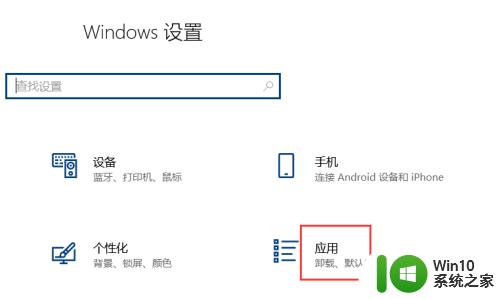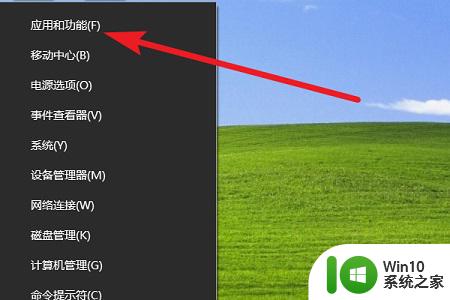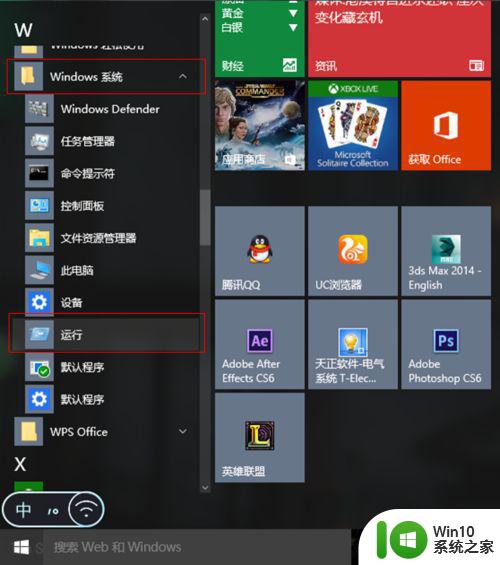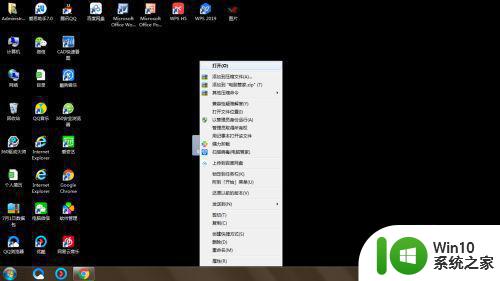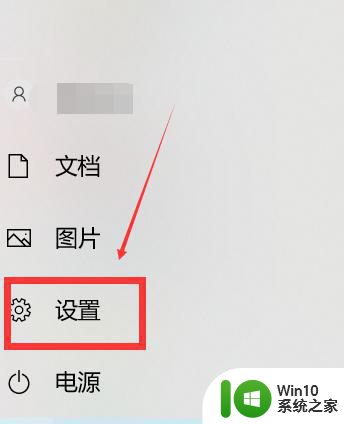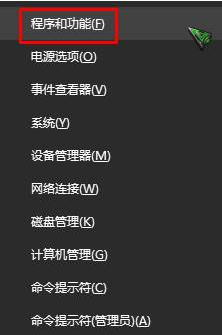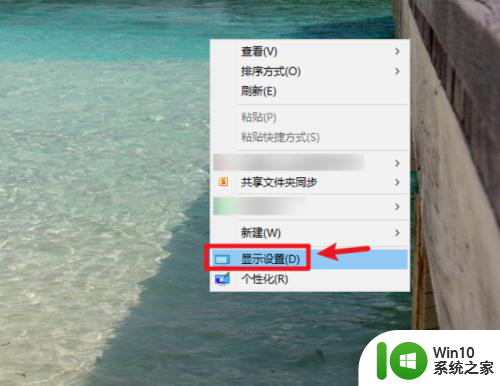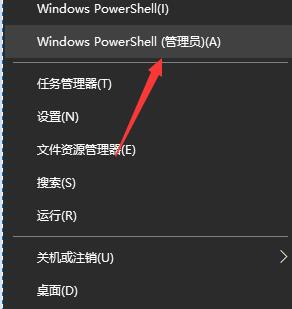一招将win10hao123卸载干净的方法 win10如何完全卸载hao123
一招将win10hao123卸载干净的方法,随着互联网的快速发展,我们在使用电脑时经常会遇到一些不必要的软件或插件的安装,其中hao123作为一款常见的上网导航软件,可能会被不小心安装在我们的电脑上。有时候我们可能并不需要它,甚至可能因为其广告和推广内容而感到困扰。所以了解如何将win10系统中的hao123完全卸载是非常重要的。接下来我将介绍一招将win10的hao123彻底卸载的方法,帮助大家解决这一问题。
1、当现hao123主页删除不了的时候,我们点击浏览器页面右上方的“工具”选项。
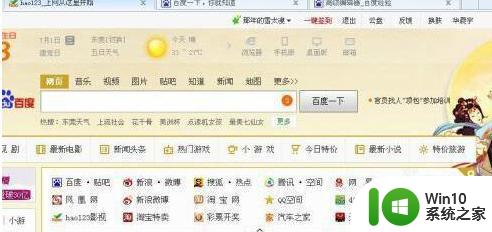
2、点击打开工具选项,在工具选项下方出现的选项中,我们点选“internet协议”。
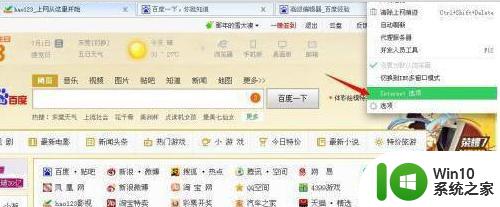
3、点选点选internet协议后弹出internet属性设置面板,在面板中我们找到“主页”选项。并把它选项下的hao123网址修改成你想设置的其他主页站点网址。
4、在修改好主页后,这里最为关键的一步,我们先点击面板下方的“应用”按钮,再接着点击“确定”按钮关闭面板,顺序不要反了,否则删除不了。
5、按照以上方法操作后,我们接着先关闭再重新打开浏览器,查看是否彻底删除hao123主页,并改成其他主页。
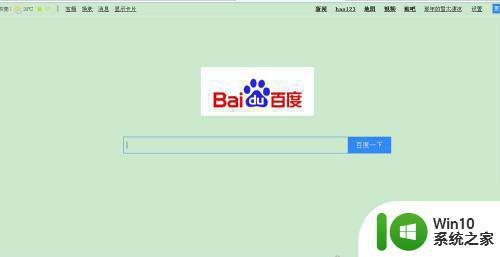
6、另我们也可以打开360安全卫士,并点击“查杀修复”选项,进入其选项窗口后,点击窗口右下方的“主页锁定”,也可以进行修改主页操作。
这就是将win10hao123彻底卸载的方法,如果你遇到了这种情况,你可以按照小编的步骤来解决问题,非常简单快速,一步到位。